Thủ Thuật
Cách ẩn, hiện tiện ích mở rộng của Microsoft Edge

Edge hiện đã hỗ tiện ích mở rộng giúp người dùng làm việc hiệu quả hơn, nếu bạn cài quá nhiều tiện ích thì việc cho ẩn, hiện các tiện ích một cách hợp lý sẽ giúp giao diện trình duyệt đỡ rối và thao tác sử dụng dễ dàng hơn.
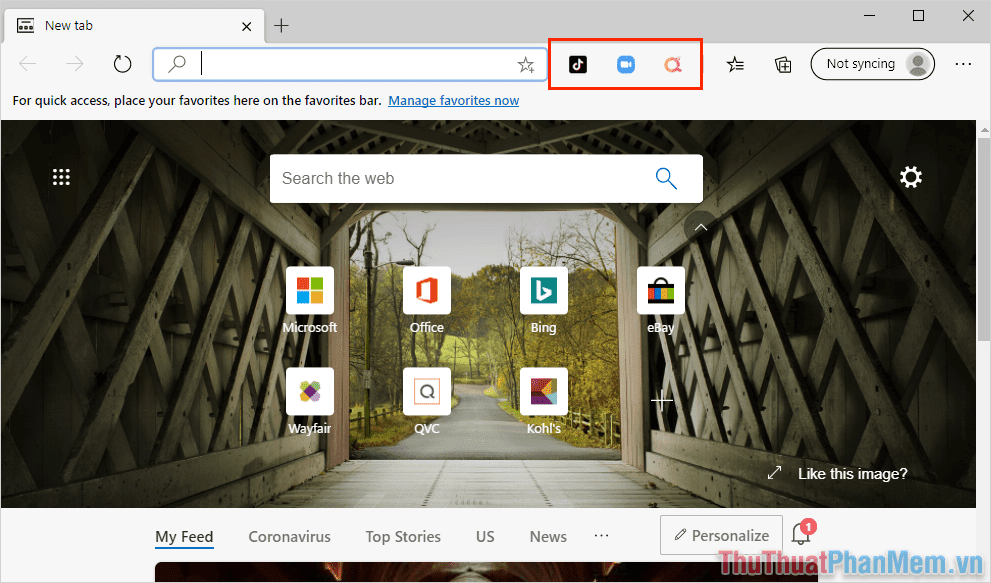
1. Cách ẩn tiện ích mở rộng trên Microsoft Edge
Đối với trình duyệt Microsoft Edge, khi các bạn cài đặt các tiện ích mở rộng thì chúng sẽ xuất hiện trên thanh công cụ của ứng dụng. Để ẩn các tiện ích mở rộng chúng ta cần làm như sau:
Bước 1: Tại giao diện chính của phần mềm Microsoft Edge, các bạn tiến hành Click chuột phải vào tiện ích mở rộng (1) và chọn Move to menu (2) để ẩn chúng.
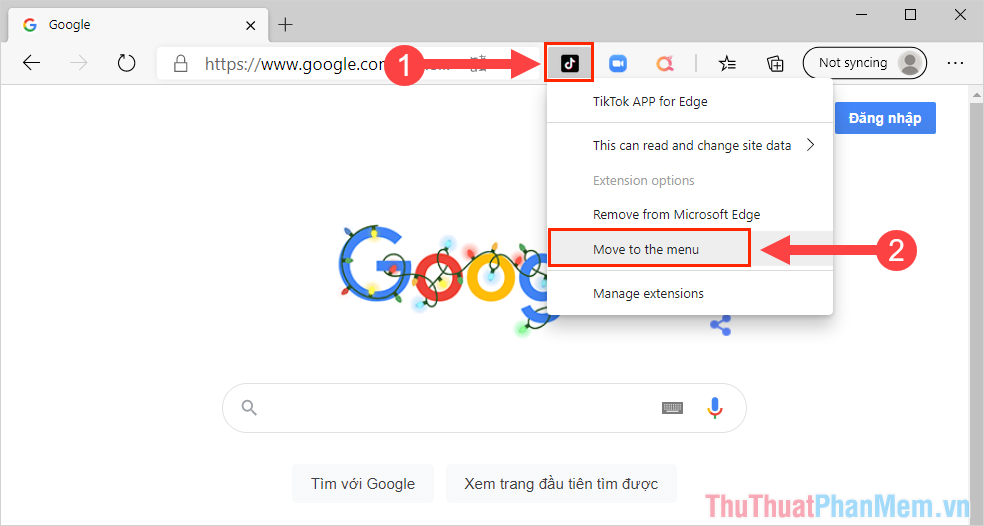
Bước 2: Các bạn tiến hành làm tương tự với các tiện ích mở rộng còn lại để hết tất cả các tiện ích trên Microsoft Edge.
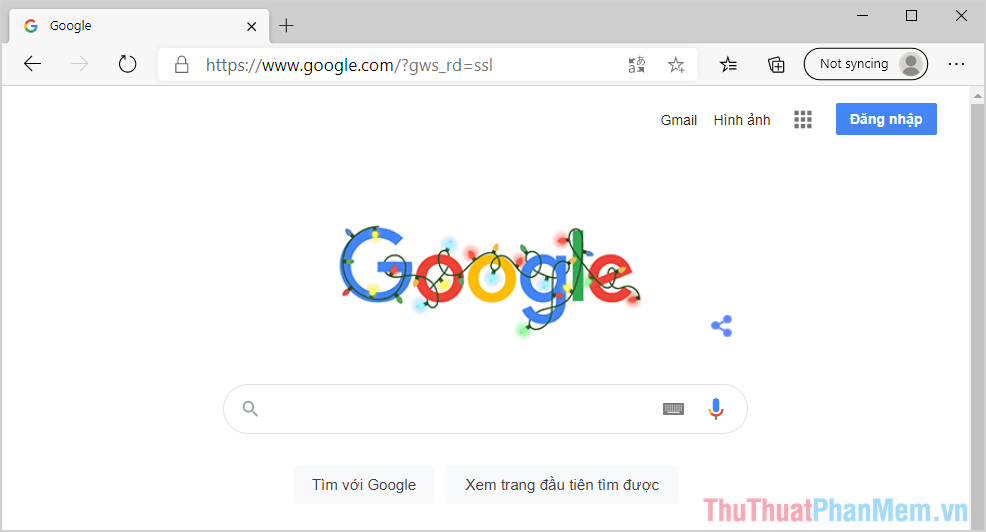
2. Cách hiện tiện ích mở rộng trên Microsoft Edge
Trong trường hợp các bạn cần hiện một số tiện ích ra ngoài giao diện thì các bạn chỉ cần một số thao tác cơ bản như sau:
Bước 1: Các bạn tiến hành chọn mục Menu (ba chấm) để xem toàn bộ các tiện ích mở rộng đang bị ẩn trên trình duyệt.
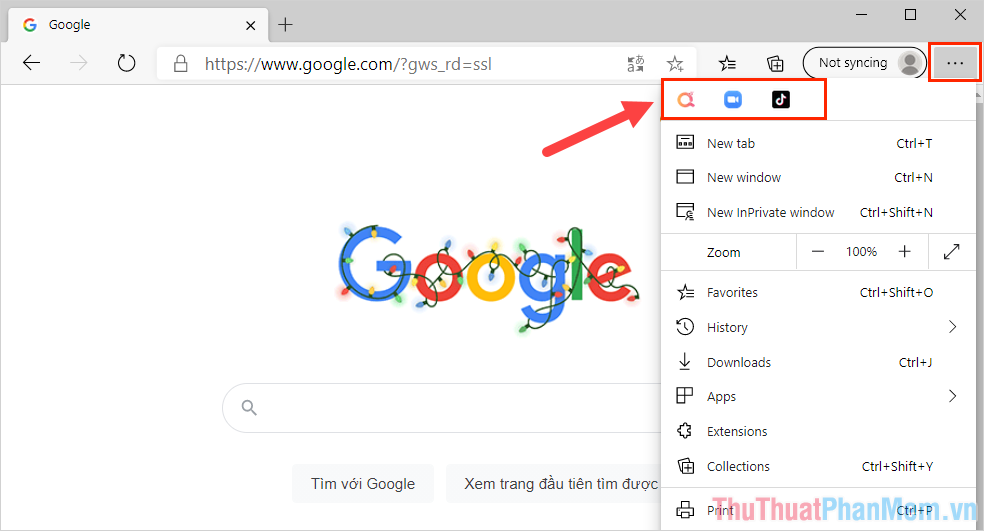
Bước 2: Tiếp theo, các bạn tiến hành Click chuột phải vào tiện ích (1) và chọn Move to the toolbar (2) để đưa chúng ra ngoài màn hình chính.
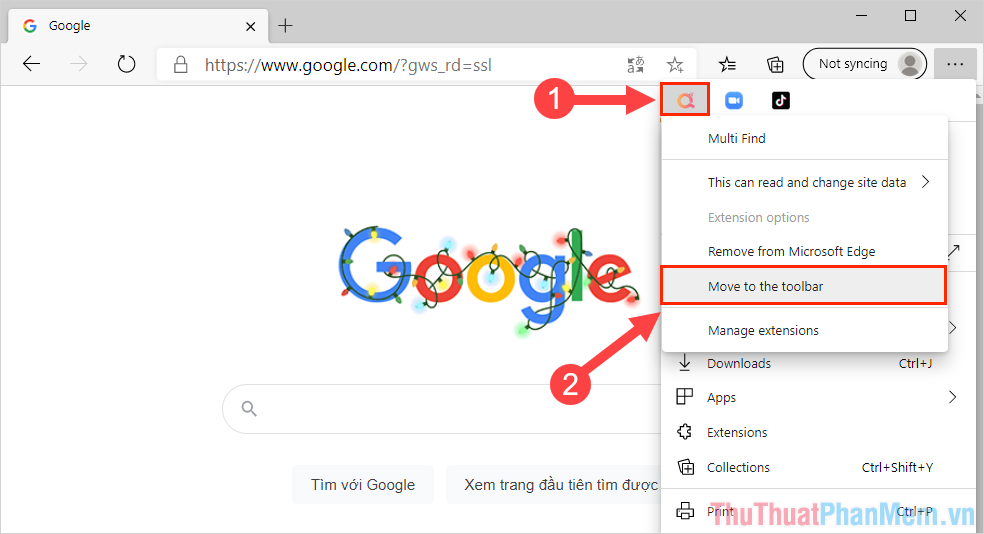
Bước 3: Các bạn tiến hành làm lần lượt với các tiện ích trên trình duyệt để vừa ẩn và vừa hiện được chúng trên thanh công cụ.
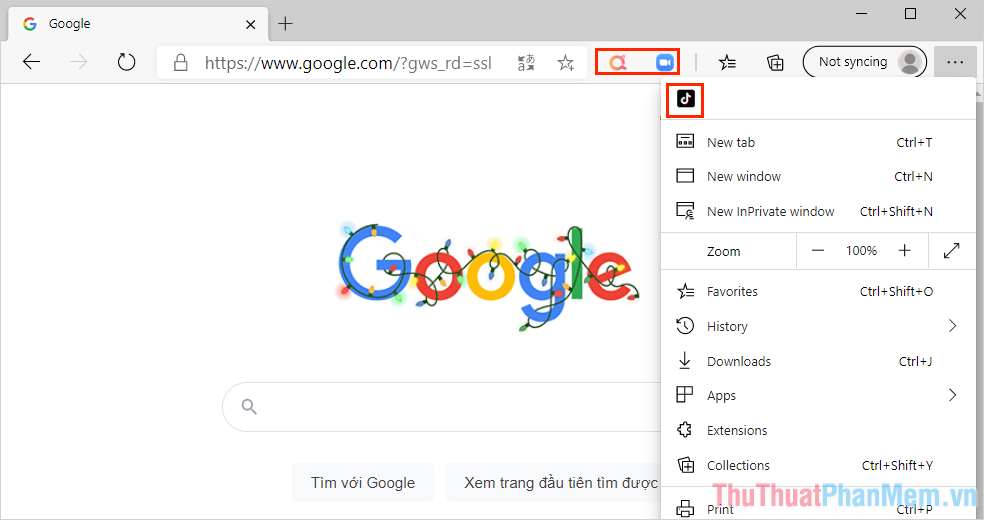
3. Cách bật/ tắt các tiện ích mở rộng trên Microsoft Edge
Trong trường hợp các bạn muốn vô hiệu hóa một số tiện ích mở rộng để phục vụ cho việc lướt Web thì các bạn có thể làm như sau:
Bước 1: Các bạn tiến hành truy cập liên kết xem tiện ích mở rộng của Microsoft Edge.
Bước 2: Sau đó, các bạn tiến hành điều chỉnh công tắc thành On/Off để bật tắt các tiện ích mở rộng.
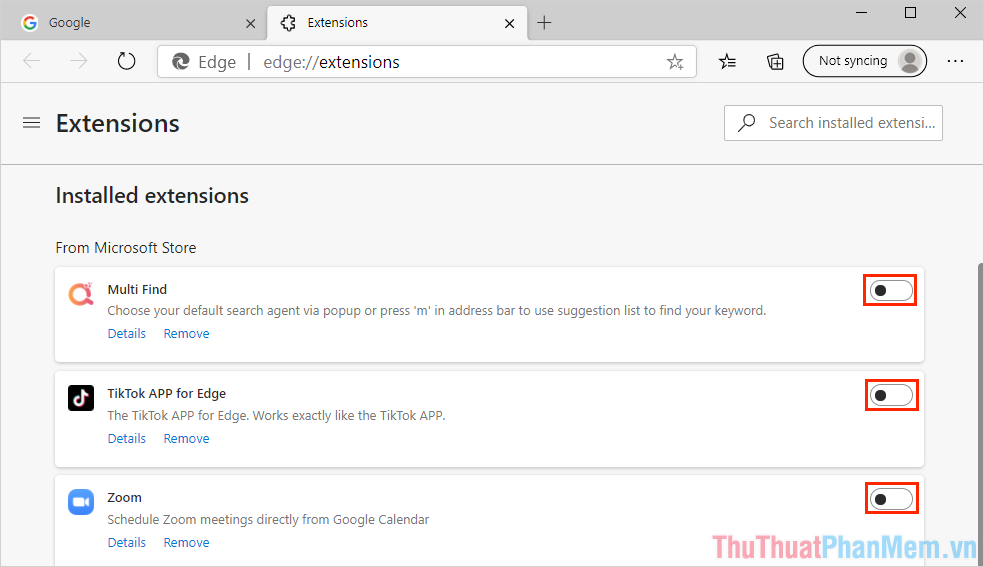
Bước 3: Trong trường hợp cần xóa triệt để tiện ích mở rộng, các bạn chỉ cần chọn Remove và khởi động lại là xong.
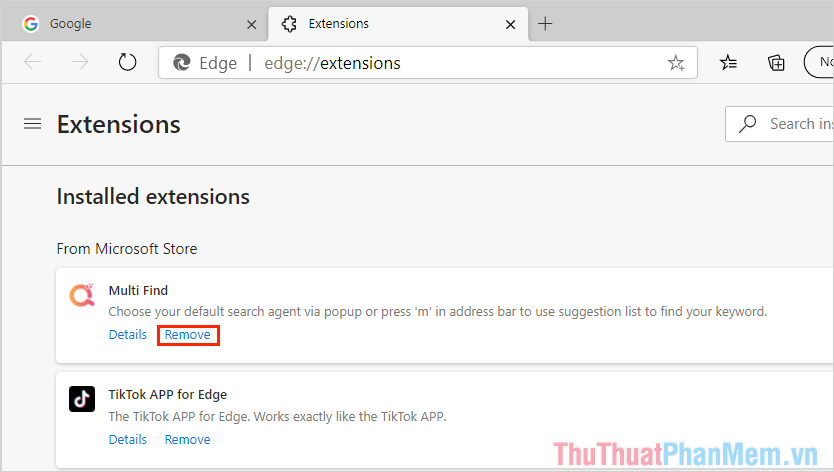
Trong bài viết này, PKMacBook đã chia sẻ đến các bạn cách ẩn, hiện các tiện ích mở rộng trên trình duyệt Microsoft Edge. Chúc các bạn một ngày vui vẻ!
Nguồn tham khảo từ Internet
Bài viết cùng chủ đề:
-
Cách viết căn bậc 2 trong Word
-
Cách đánh dấu tích trong Word
-
Cách thu hồi thư đã gửi, Recall mail trong Outlook
-
Cách đổi Inch sang cm trong Word 2016
-
Top 5 Phần mềm thiết kế nhà miễn phí tốt nhất hiện nay 2021
-
Cách chuyển Excel sang PDF, chuyển file Excel sang PDF nhanh chóng, giữ đúng định dạng
-
Cách cài chế độ truy bắt điểm trong CAD
-
Cách đánh số trang trong Word 2016
-
Những stt buông tay hay nhất
-
Cách chụp màn hình Zalo
-
Hướng dẫn cách đặt Tab trong Word
-
Cách chỉnh khoảng cách chuẩn giữa các chữ trong Word
-
Các cách tải nhạc về máy tính đơn giản, nhanh chóng
-
Xoay ngang 1 trang bất kỳ trong Word
-
Cách sửa lỗi chữ trong Word bị cách quãng, chữ bị cách xa trong Word
-
Cách thêm font chữ vào PowerPoint, cài font chữ đẹp cho PowerPoint
















